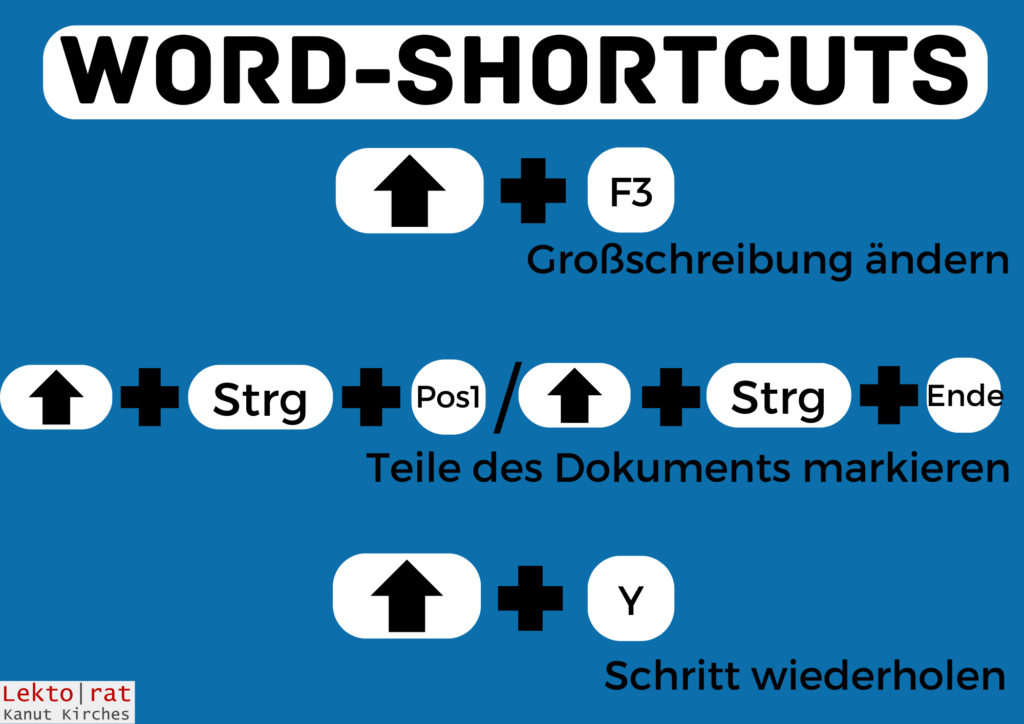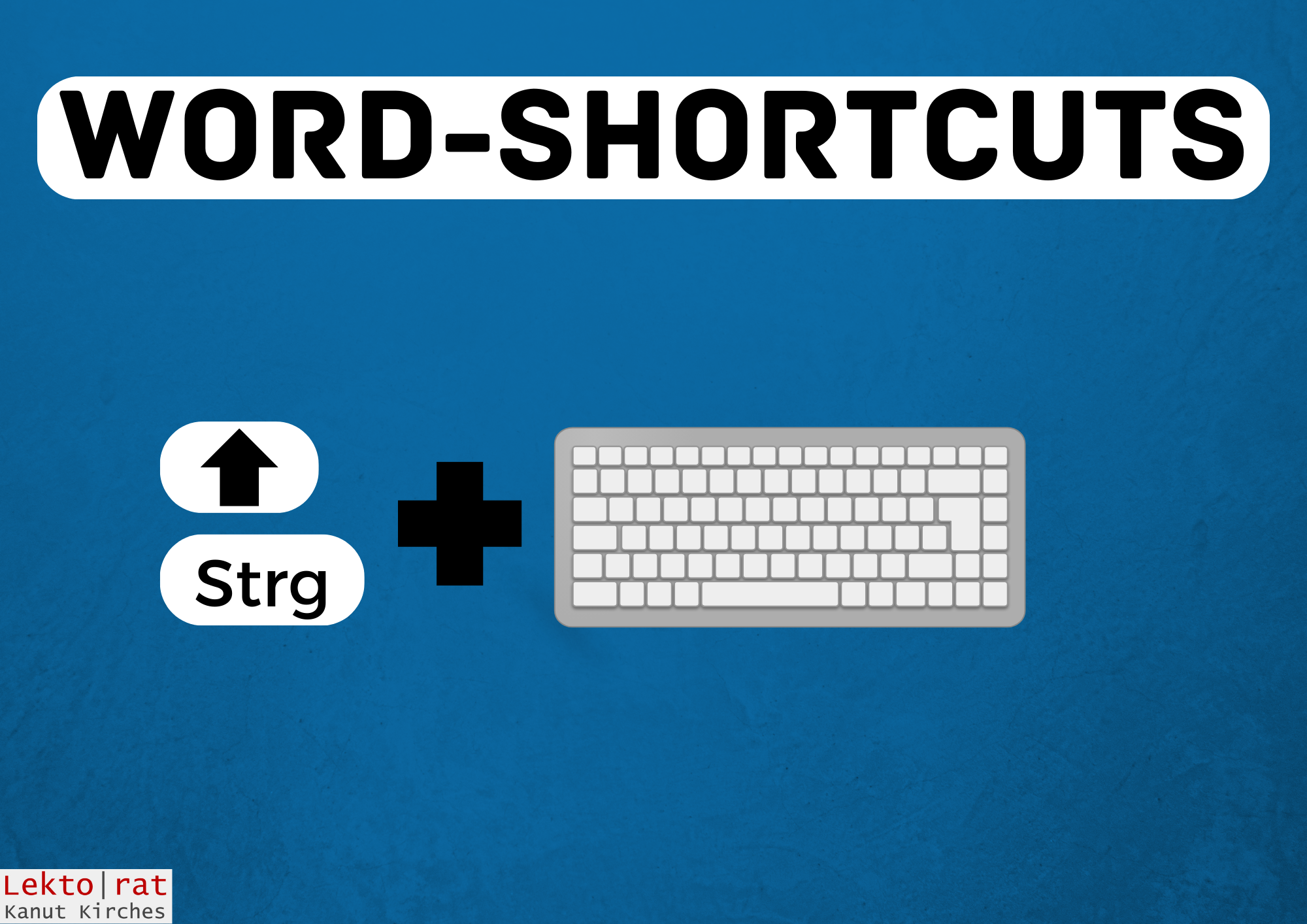Einfach Großschreibungsfehler korrigieren: Shift+F3
Mit Shift+F3 lässt sich zwischen drei verschiedenen Varianten eines Wortes wechseln.
So wird aus „wort“ erst „Wort“ und dann „WORT“ – ein weiteres Mal Shift+F3 sorgt wieder für Kleinschreibung. Auf diese Weise lassen sich Großschreibungsfehler schnell ausbessern. Dafür muss man übrigens das betreffende Wort nicht markieren – es reicht, wenn die Einfügemarke (der blinkende vertikale Strich) sich irgendwo im Wort befindet oder daran grenzt. Das ist insbesondere dann hilfreich, wenn man beim Schreiben am Ende des Wortes merkt, dass man es eigentlich groß (oder klein) schreiben wollte. Shift+F3 ist in dem Fall schneller, als zum Beginn des Worts zurückzukehren und den ersten Buchstaben zu löschen und zu ersetzen.
Das funktioniert auch, wenn man mehrere Wörter markiert. Praktisch zum Beispiel, um eine ganze Überschrift in Großbuchstaben umzuwandeln.
Achtung: Verändert man mit diesem Shortcut die Groß- oder Kleinschreibung eines Wortes, wird dies trotz aktivierter Änderungsnachverfolgung nicht als Änderung markiert.
Teile des Dokuments markieren: Strg+shift+Pos1 bzw. Strg+shift+Ende
Sie wollen beispielsweise die ersten 30 Seiten Ihres Manuskripts als Leseprobe in eine separate Worddatei kopieren? Mit einem Doppelklick auf einzelne Wörter lassen sich diese komfortabel auswählen und ein Dreifachklick markiert den ganzen Absatz – doch wie schaffen Sie es, die ersten 30 Seiten auszuwählen?
Mit Strg+shift+Pos1 wird sämtlicher Text im Dokument markiert, der vor der aktuellen Stelle liegt, mit Strg+shift+Ende alles dahinter.
Was heißt das für unser konkretes Beispiel? Klicken Sie einfach ans Ende des letzten Kapitels oder der letzten Seite, die Sie noch mitkopieren möchten und drücken Sie dann Strg+shift+Pos1. Jetzt noch kopieren (Strg+C), neue Datei öffnen (Strg+N) und dort einfügen (Strg+V) – fertig.
Übrigens: Mit gedrückter Shift-Taste und den Pfeiltasten lassen sich einzelne zusammenhängende Zeichen präzise auswählen, in Kombination mit Strg sogar ganze Wörter. Das vereinfacht den Prozess ungemein – Word neigt gerne dazu, beim Auswählen mit der Maus ganze Wörter bis zum nächsten Leerzeichen vorzuschlagen. Mit Strg+Shift und den Pfeiltasten oben/unten kann man auch von der gewählten Stelle zum Absatzanfang oder -ende springen.
Schritte wiederholen: Strg+Y
Wer mehrere Textstellen gleich gestalten möchte, dem ist mit diesem Shortcut geholfen. Möchte man beispielweise mehrere Stellen im Text kursiv setzen, braucht man nicht immer zum selben Shortcut zu greifen (hier wäre das Strg+shift+K für kursiv), sondern kann mit dem deutlich bequemeren Strg+Y die letzte Änderung wiederholen.
Achtung: Der Shortcut wiederholt immer den letzten Tastenanschlag. Würde man in der Zwischenzeit ein Zeichen löschen, würde Strg+Y das Löschen anstatt der Kursivsetzung wiederholen.
Zu guter Letzt: Nicht vergessen, das Dokument regelmäßig mit Strg+S zu speichern!